Σχετικά με αυτό το pop-up ψευδή
Φωνή λέγοντας “ βρέθηκε ιός “ αναδυόμενο απάτη (Mac) είναι ένα αναδυόμενο παράθυρο που ψευδώς προειδοποιεί το χρήστη σχετικά με μια λοίμωξη malware στον υπολογιστή Mac του. Είναι ένα είδος του pop-up που παίζει ένα ήχου λέγοντας «ιός βρέθηκε», που μπορεί να τρομάξει πολλούς χρήστες εάν έχουν ενεργοποιηθεί ψηλά τον όγκο τους. Το αναδυόμενο παράθυρο που εμφανίζεται στο χρηστών προγραμμάτων περιήγησης υποστηρίζει ότι η Apple συσκευή έχει κλειδωθεί για λόγους ασφαλείας. Για να επιλύσει το ζήτημα και να επαναφέρετε την πρόσβαση στη συσκευή, ο χρήστης υποτίθεται να καλέσετε τον παρεχόμενο αριθμό για να συνδεθεί με την τεχνική υποστήριξη.
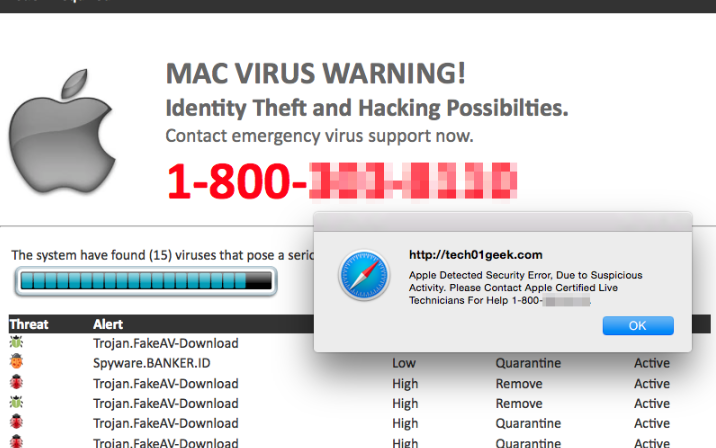
Μόλις συνδεθεί, επαγγελματίες απατεώνες θα μπορούσε να ισχυριστεί ότι ο υπολογιστής έχει μολυνθεί σοβαρά με κακόβουλο λογισμικό και ότι η απομακρυσμένη πρόσβαση στον υπολογιστή είναι απαραίτητη. Απατεώνες θα προσποιούνται να για τον καθορισμό κάτι και στη συνέχεια να ζητήσει ότι ο χρήστης πληρώνει για την υπηρεσία, συνήθως ένα ζευγάρι των εκατό δολαρίων. Δεδομένου ότι αυτό είναι όλα μια απάτη, οι χρήστες θα πρέπει να πληρώνουν για τίποτα. Δεν έχει σημασία πόσο νόμιμο μπορεί να φαίνονται, τέτοιου είδους κακόβουλα alerts θα είναι ποτέ δικαιολογημένη. Για το ένα, το πρόγραμμα περιήγησής σας δεν μπορεί να εντοπίσει κακόβουλο λογισμικό. Επίσης, η Apple ποτέ δεν θα ρωτήσω στους χρήστες να καλούν τους τεχνική υποστήριξη με τον τρόπο αυτό.
Υπάρχουν ένα ζευγάρι λόγους γιατί μπορεί να βλέπετε αναδυόμενα παράθυρα αυτό. Αν αυτό συνέβη μια φορά και ποτέ δεν είδε αυτό και πάλι, κατά πάσα πιθανότητα προκλήθηκε από την ιστοσελίδα που επισκεφθήκατε εκείνη τη στιγμή. Συχνά εμφανίζονται όταν οι χρήστες επισκέπτονται ιστοσελίδες αμφίβολη φήμη, όπως αυτές που φιλοξενούν δωρεάν ή πορνογραφικό περιεχόμενο ροής. Αν τους κρατήσει εμφανίζονται μετά τους έχετε κλείσει, έχετε πιθανόν adware. Έτσι, για να αφαιρέσετε φωνή λέγοντας “Βρέθηκε ιός” αναδυόμενο απάτη (Mac), θα πρέπει να απαλλαγούμε από το adware.
Τι προκαλεί τα αναδυόμενα παράθυρα να εμφανίζονται;
Αν ασχολείστε με adware, θα μπορούσαν να έχουν τέθηκε τη συσκευή σας μέσω δωρεάν λογισμικού. Ενδέχεται να έχετε κατεβάσει το λογισμικό που ομαδοποιούνται, και δεν το είχα προσέξει ότι κάτι συνδέθηκε με αυτό. Συχνά, δωρεάν λογισμικό έρχεται με προσθήκη στοιχείων που επιτρέπεται να εγκαταστήσετε παράλληλα με το πρόγραμμα. Ωστόσο, μπορείτε να αποτρέψετε αυτό από να συμβεί. Για να γίνει αυτό, θα πρέπει να επιλέξουν τις ρυθμίσεις για προχωρημένους (Custom) κατά την εγκατάσταση freeware. Αυτές τις ρυθμίσεις, σε αντίθεση με προεπιλογή, θα κάνει ορατές, όλες τις προσφορές που θα σας επιτρέψει να αποεπιλέξετε όλα αυτά. Καταργώντας αυτά τα πλαίσια είναι το μόνο που πραγματικά χρειάζεται να κάνετε, όπως αυτό θα αποτρέψει τα ανεπιθύμητα προγράμματα από την εγκατάσταση. Δεδομένου ότι οι περισσότεροι freeware έρχεται με τέτοια στοιχεία, θα πρέπει να παίρνετε πάντα το χρόνο να τα αποεπιλέξετε. Ακόμη κι αν φαίνονται χρήσιμα, πριν επιτρέποντάς τους να εγκαταστήσουν, θα πρέπει να τους ελέγξετε προσεκτικά.
Τι είναι ο σκοπός της αυτά τα αναδυόμενα παράθυρα;
Τέτοιου είδους απάτες αναφέρονται ως τεχνική υποστήριξη απάτες δεδομένου ότι αυτοί ζητούν από τους χρήστες να καλέσετε ψεύτικες τεχνολογίας-υποστήριξη. Για την πλειοψηφία των χρηστών του υπολογιστή κανονικά, αυτό θα είναι μια πολύ προφανή απάτη, αλλά η απάτη είναι στόχευση λιγότερο tech-savvy άνθρωποι. Το pop-up απάτη θα εμφανίζονται ξαφνικά και μπορεί να είναι δύσκολο να κλείσει, που βοηθά να πείσουν τους ανθρώπους ότι είναι πραγματική. Θα το εξηγήσω ότι του χρήστη Apple συσκευή έχει κλειδωθεί λόγω μόλυνσης ένα σοβαρό malware. Ακόμη θα υπάρχει ένα ηχητικό μήνυμα προειδοποίησης σχετικά με ιούς. Εάν ο χρήστης θέλει να ανακτήσει την πρόσβαση στον υπολογιστή, αυτός είναι υποτιθέμενο για να καλέσετε τον εμφανιζόμενο αριθμό να λάβετε τεχνική υποστήριξη, οι οποίοι υποτίθεται ότι θα αναλάβει τη φροντίδα του θέματος. Μερικοί από τους αριθμούς των παρεχόμενων ενδέχεται να αντιμετωπίσετε είναι: +1844-383-8065 ή + 1-844-378-6888. Η πραγματικότητα είναι ότι δεν υπάρχει πρόβλημα, και δεν υπάρχει καμία ανάγκη να καλέσει κανέναν, δεδομένου ότι η ειδοποίηση malware είναι ψεύτικες. Ωστόσο, οι απατεώνες στην άλλη άκρη της γραμμής θα κάνουν το καλύτερό τους για να σας πείσει ότι το πρόβλημα είναι σοβαρό. Θα ζητήσει για απομακρυσμένη πρόσβαση στον υπολογιστή. Αν η αίτηση γίνει δεκτή, θα εγκαθιστούν ένα πρόγραμμα που υποτίθεται να είναι κάποιο είδος του λογισμικού ασφαλείας. Μετά από λίγη ώρα που προσποιείται να καθορίσει τον υπολογιστή, θα ζητήσει ότι ο χρήστης πληρώνει για τις υπηρεσίες. Μπορεί να ζητήσει ότι ο χρήστης παρέχει στοιχεία της κάρτας του, συμπεριλαμβανομένων λήξη ημερομηνία και τον κωδικό ασφαλείας.
Κάθε φορά που αντιμετωπίζετε αυτά τα είδη των pop-ups, there are certain signs that prove that they are fake. Το πρόγραμμα περιήγησής σας δεν μπορεί να εντοπίσει κακόβουλο λογισμικό, ούτε κάνει μήλο υπολογιστές κλειδαριά εξαιτίας ενός ιού. Πρέπει να εμπιστεύεσαι μόνο anti-malware λογισμικό με προειδοποιήσεις για κακόβουλα προγράμματα. Θα πρέπει επίσης να γνωρίζετε ότι καμία εταιρεία δεν θα είναι ποτέ ζητήσει από τους χρήστες να τους αποκαλούν με τον τρόπο αυτό, και που περιλαμβάνει Apple και Microsoft. Ούτε θα καλούν τους ίδιους τους χρήστες. Επομένως, μπορείτε να αγνοήσετε το περιεχόμενο των pop-up και εστίαση για να απαλλαγούμε από αυτό. Μπορείτε να διαγράψετε φωνή λέγοντας “Βρέθηκε ιός” αναδυόμενο απάτη (Mac) με απλά να κλείσετε το παράθυρο. Εάν μπορείτε να εμποδίζονται από το να κάνει αυτό ή να κλείσετε το πρόγραμμα περιήγησης, χρησιμοποιήστε την εποπτεία δραστηριότητας. Μπορεί να αναζητηθεί στο Finder -> Εφαρμογές -> βοηθητικά προγράμματα. Απλό να τερματίσετε τη διαδικασία του προγράμματος περιήγησής σας και αποφεύγουν να επισκέπτονται τοποθεσίες που θα μπορούσε να προκαλέσει το αναδυόμενο παράθυρο να εμφανιστεί ξανά. Ωστόσο, αν βλέπετε συνεχώς τα pop-ups, συνεχίστε να διαβάζετε για να μάθετε πώς να απαλλαγείτε από adware προκαλώντας τους.
Φωνή αφαίρεση λέγοντας “Βρέθηκε ιός” αναδυόμενο απάτη (Mac)
Για να απεγκαταστήσετε φωνή λέγοντας “Βρέθηκε ιός” αναδυόμενο απάτη (Mac) προκαλώντας adware, θα πρέπει να βρει για πρώτη φορά. Προσπαθήσετε να την ανάκληση τυχόν προγράμματα εγκαταστήσατε πρόσφατα, και αν μπορούν να προκαλέσουν υποψίες διαγραφή τους. Απλά σύρετε το πρόγραμμα στον κάδο βρίσκεται στο Dock. Μην ξεχάσετε να κάντε δεξί κλικ στο εικονίδιο του κάδου και πιέστε το άδειασμα κάδου απορριμμάτων. Ωστόσο, μπορείτε επίσης να χρησιμοποιήσετε λογισμικό anti-spyware για να απαλλαγούμε από τη μόλυνση.
Offers
Κατεβάστε εργαλείο αφαίρεσηςto scan for Voice Saying 'Virus Found' POP-UP Scam (Mac)Use our recommended removal tool to scan for Voice Saying 'Virus Found' POP-UP Scam (Mac). Trial version of provides detection of computer threats like Voice Saying 'Virus Found' POP-UP Scam (Mac) and assists in its removal for FREE. You can delete detected registry entries, files and processes yourself or purchase a full version.
More information about SpyWarrior and Uninstall Instructions. Please review SpyWarrior EULA and Privacy Policy. SpyWarrior scanner is free. If it detects a malware, purchase its full version to remove it.

WiperSoft αναθεώρηση λεπτομέρειες WiperSoft είναι ένα εργαλείο ασφάλεια που παρέχει σε πραγματικό χρόνο ασφάλεια απ� ...
Κατεβάσετε|περισσότερα


Είναι MacKeeper ένας ιός;MacKeeper δεν είναι ένας ιός, ούτε είναι μια απάτη. Ενώ υπάρχουν διάφορες απόψεις σχετικά με τ� ...
Κατεβάσετε|περισσότερα


Ενώ οι δημιουργοί του MalwareBytes anti-malware δεν έχουν σε αυτήν την επιχείρηση για μεγάλο χρονικό διάστημα, συνθέτουν ...
Κατεβάσετε|περισσότερα
Quick Menu
βήμα 1. Απεγκαταστήσετε Voice Saying 'Virus Found' POP-UP Scam (Mac) και συναφή προγράμματα.
Καταργήστε το Voice Saying 'Virus Found' POP-UP Scam (Mac) από Windows 8
Κάντε δεξιό κλικ στην κάτω αριστερή γωνία της οθόνης. Μόλις γρήγορη πρόσβαση μενού εμφανίζεται, επιλέξτε Πίνακας ελέγχου, επιλέξτε προγράμματα και δυνατότητες και επιλέξτε να απεγκαταστήσετε ένα λογισμικό.


Απεγκαταστήσετε Voice Saying 'Virus Found' POP-UP Scam (Mac) από τα παράθυρα 7
Click Start → Control Panel → Programs and Features → Uninstall a program.


Διαγραφή Voice Saying 'Virus Found' POP-UP Scam (Mac) από τα Windows XP
Click Start → Settings → Control Panel. Locate and click → Add or Remove Programs.


Καταργήστε το Voice Saying 'Virus Found' POP-UP Scam (Mac) από το Mac OS X
Κάντε κλικ στο κουμπί Go στην κορυφή αριστερά της οθόνης και επιλέξτε εφαρμογές. Επιλέξτε το φάκελο "εφαρμογές" και ψάξτε για Voice Saying 'Virus Found' POP-UP Scam (Mac) ή οποιοδήποτε άλλοδήποτε ύποπτο λογισμικό. Τώρα, κάντε δεξί κλικ στο κάθε τέτοια εισόδων και επιλέξτε μεταφορά στα απορρίμματα, στη συνέχεια, κάντε δεξί κλικ το εικονίδιο του κάδου απορριμμάτων και επιλέξτε άδειασμα απορριμάτων.


βήμα 2. Διαγραφή Voice Saying 'Virus Found' POP-UP Scam (Mac) από τις μηχανές αναζήτησης
Καταγγείλει τις ανεπιθύμητες επεκτάσεις από τον Internet Explorer
- Πατήστε το εικονίδιο με το γρανάζι και πηγαίνετε στο Διαχείριση πρόσθετων.


- Επιλέξτε γραμμές εργαλείων και επεκτάσεις και να εξαλείψει όλες τις ύποπτες καταχωρήσεις (εκτός από τη Microsoft, Yahoo, Google, Oracle ή Adobe)


- Αφήστε το παράθυρο.
Αλλάξει την αρχική σελίδα του Internet Explorer, αν άλλαξε από ιό:
- Πατήστε το εικονίδιο με το γρανάζι (μενού) στην επάνω δεξιά γωνία του προγράμματος περιήγησης και κάντε κλικ στην επιλογή Επιλογές Internet.


- Γενικά καρτέλα καταργήσετε κακόβουλο URL και εισάγετε το όνομα τομέα προτιμότερο. Πιέστε εφαρμογή για να αποθηκεύσετε τις αλλαγές.


Επαναρυθμίσετε τη μηχανή αναζήτησης σας
- Κάντε κλικ στο εικονίδιο με το γρανάζι και κινηθείτε προς Επιλογές Internet.


- Ανοίξτε την καρτέλα για προχωρημένους και πατήστε το πλήκτρο Reset.


- Επιλέξτε Διαγραφή προσωπικών ρυθμίσεων και επιλογή Επαναφορά μία περισσότερο χρόνο.


- Πατήστε κλείσιμο και αφήστε το πρόγραμμα περιήγησής σας.


- Εάν ήσαστε σε θέση να επαναφέρετε προγράμματα περιήγησης σας, απασχολούν ένα φημισμένα anti-malware, και σάρωση ολόκληρου του υπολογιστή σας με αυτό.
Διαγραφή Voice Saying 'Virus Found' POP-UP Scam (Mac) από το Google Chrome
- Πρόσβαση στο μενού (πάνω δεξιά γωνία του παραθύρου) και επιλέξτε ρυθμίσεις.


- Επιλέξτε τις επεκτάσεις.


- Εξαλείψει τις ύποπτες επεκτάσεις από τη λίστα κάνοντας κλικ στο δοχείο απορριμμάτων δίπλα τους.


- Αν δεν είστε σίγουροι ποιες επεκτάσεις να αφαιρέσετε, μπορείτε να τα απενεργοποιήσετε προσωρινά.


Επαναφέρετε την αρχική σελίδα και προεπιλεγμένη μηχανή αναζήτησης χρωμίου Google αν ήταν αεροπειρατή από ιό
- Πατήστε στο εικονίδιο μενού και κάντε κλικ στο κουμπί ρυθμίσεις.


- Αναζητήστε την "ανοίξτε μια συγκεκριμένη σελίδα" ή "Ορισμός σελίδες" στο πλαίσιο "και στο εκκίνηση" επιλογή και κάντε κλικ στο ορισμός σελίδες.


- Σε ένα άλλο παράθυρο Αφαιρέστε κακόβουλο αναζήτηση τοποθεσίες και πληκτρολογήστε αυτό που θέλετε να χρησιμοποιήσετε ως αρχική σελίδα σας.


- Στην ενότητα Αναζήτηση, επιλέξτε Διαχείριση αναζητησης. Όταν στις μηχανές αναζήτησης..., Αφαιρέστε κακόβουλο αναζήτηση ιστοσελίδες. Θα πρέπει να αφήσετε μόνο το Google ή το όνομά σας προτιμώμενη αναζήτηση.




Επαναρυθμίσετε τη μηχανή αναζήτησης σας
- Εάν το πρόγραμμα περιήγησης εξακολουθεί να μην λειτουργεί τον τρόπο που προτιμάτε, μπορείτε να επαναφέρετε τις ρυθμίσεις.
- Ανοίξτε το μενού και πλοηγήστε στις ρυθμίσεις.


- Πατήστε το κουμπί επαναφοράς στο τέλος της σελίδας.


- Πατήστε το κουμπί "Επαναφορά" άλλη μια φορά στο πλαίσιο επιβεβαίωσης.


- Εάν δεν μπορείτε να επαναφέρετε τις ρυθμίσεις, αγοράσετε ένα νόμιμο αντι-malware και να σαρώσει τον υπολογιστή σας.
Καταργήστε το Voice Saying 'Virus Found' POP-UP Scam (Mac) από Mozilla Firefox
- Στην επάνω δεξιά γωνία της οθόνης, πιέστε το πλήκτρο μενού και επιλέξτε πρόσθετα (ή πατήστε Ctrl + Shift + A ταυτόχρονα).


- Να μετακινήσετε στη λίστα επεκτάσεων και προσθέτων και να απεγκαταστήσετε όλες τις καταχωρήσεις ύποπτα και άγνωστα.


Αλλάξει την αρχική σελίδα του Mozilla Firefox, αν άλλαξε από ιό:
- Πατήστε το μενού (πάνω δεξιά γωνία), επιλέξτε επιλογές.


- Στην καρτέλα "Γενικά" διαγράψετε το κακόβουλο URL και εισάγετε ιστοσελίδα προτιμότερο ή κάντε κλικ στο κουμπί Επαναφορά στην προεπιλογή.


- Πατήστε OK για να αποθηκεύσετε αυτές τις αλλαγές.
Επαναρυθμίσετε τη μηχανή αναζήτησης σας
- Ανοίξτε το μενού και πατήστε το κουμπί βοήθεια.


- Επιλέξτε πληροφορίες αντιμετώπισης προβλημάτων.


- Firefox ανανέωσης τύπου.


- Στο πλαίσιο επιβεβαίωσης, κάντε κλικ στην επιλογή Ανανέωση Firefox πάλι.


- Αν είστε σε θέση να επαναφέρετε το Mozilla Firefox, σάρωση ολόκληρου του υπολογιστή σας με ένα αξιόπιστο anti-malware.
Απεγκαταστήσετε Voice Saying 'Virus Found' POP-UP Scam (Mac) από το Safari (Mac OS X)
- Πρόσβαση στο μενού.
- Επιλέξτε προτιμήσεις.


- Πηγαίνετε στην καρτέλα επεκτάσεις.


- Πατήστε το κουμπί της απεγκατάστασης δίπλα από το ανεπιθύμητο Voice Saying 'Virus Found' POP-UP Scam (Mac) και να απαλλαγούμε από όλες τις άλλες άγνωστες εγγραφές καθώς και. Εάν δεν είστε βέβαιοι αν η επέκταση είναι αξιόπιστος ή όχι, απλά αποεπιλέξτε το πλαίσιο ενεργοποίηση για να το απενεργοποιήσετε προσωρινά.
- Επανεκκίνηση Safari.
Επαναρυθμίσετε τη μηχανή αναζήτησης σας
- Πατήστε το εικονίδιο του μενού και επιλέξτε Επαναφορά Safari.


- Επιλέξτε τις επιλογές που θέλετε να επαναφορά (συχνά όλα αυτά επιλέγεται εκ των προτέρων) και πατήστε το πλήκτρο Reset.


- Εάν δεν μπορείτε να επαναφέρετε το πρόγραμμα περιήγησης, σάρωση ολόκληρο το PC σας με ένα αυθεντικό malware λογισμικό αφαίρεσης.
Site Disclaimer
2-remove-virus.com is not sponsored, owned, affiliated, or linked to malware developers or distributors that are referenced in this article. The article does not promote or endorse any type of malware. We aim at providing useful information that will help computer users to detect and eliminate the unwanted malicious programs from their computers. This can be done manually by following the instructions presented in the article or automatically by implementing the suggested anti-malware tools.
The article is only meant to be used for educational purposes. If you follow the instructions given in the article, you agree to be contracted by the disclaimer. We do not guarantee that the artcile will present you with a solution that removes the malign threats completely. Malware changes constantly, which is why, in some cases, it may be difficult to clean the computer fully by using only the manual removal instructions.
